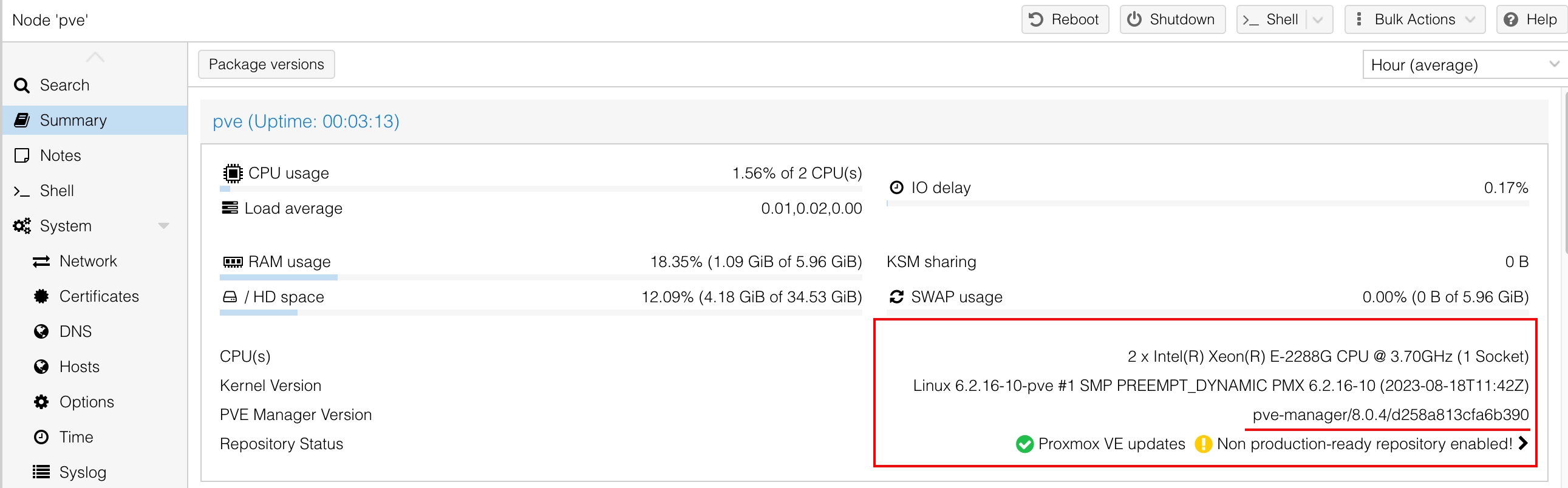Mise à jour de ProxmoxVE 7 vers ProxmoxVE 8
Mise à jour de ProxmoxVE 7.4 vers la dernière version
Cette étape est une condition préalable à la mise à niveau de ProxmoxVE 7 vers la version 8.
1. Arrêtez tous les conteneurs et toutes les machines virtuelles.
2. Allez dans le point de gestion des nœuds, puis dans la section Mises à jour → Référentiels et désactivez le référentiel Enterprise comme dans la capture d'écran, dont l'utilisation nécessite un abonnement (sautez cette étape si vous avez un abonnement payant) :

3. Dans la même section, connectez le référentiel No-Subscription, dont l'accès est fourni sans abonnement (cette étape ne doit pas non plus être effectuée si vous disposez d'un abonnement payant) :

4. Allez dans la section Mises à jour et cliquez sur le bouton Actualiser (attendez que la liste soit mise à jour) :
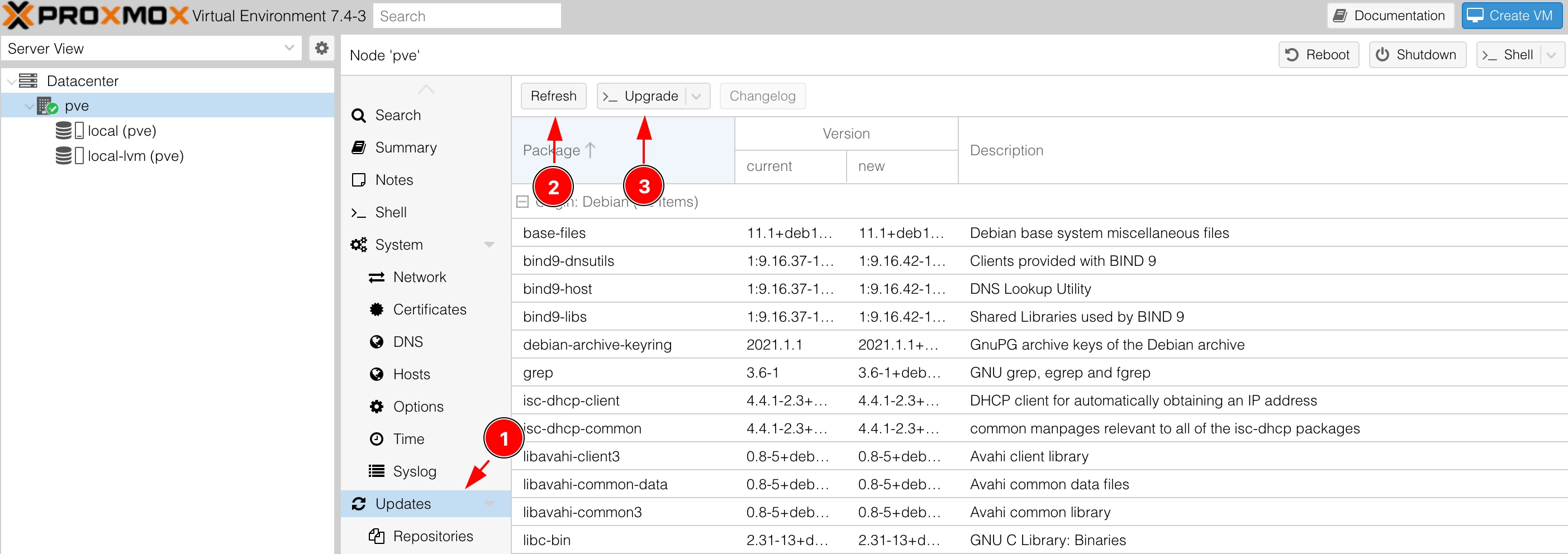
5. Appuyez sur le bouton Upgrade (marqué par le chiffre trois dans la capture d'écran précédente), lorsque l'on vous demande de confirmer la poursuite de la mise à niveau, appuyez sur "Y", une fenêtre supplémentaire avec le terminal s'ouvrira :
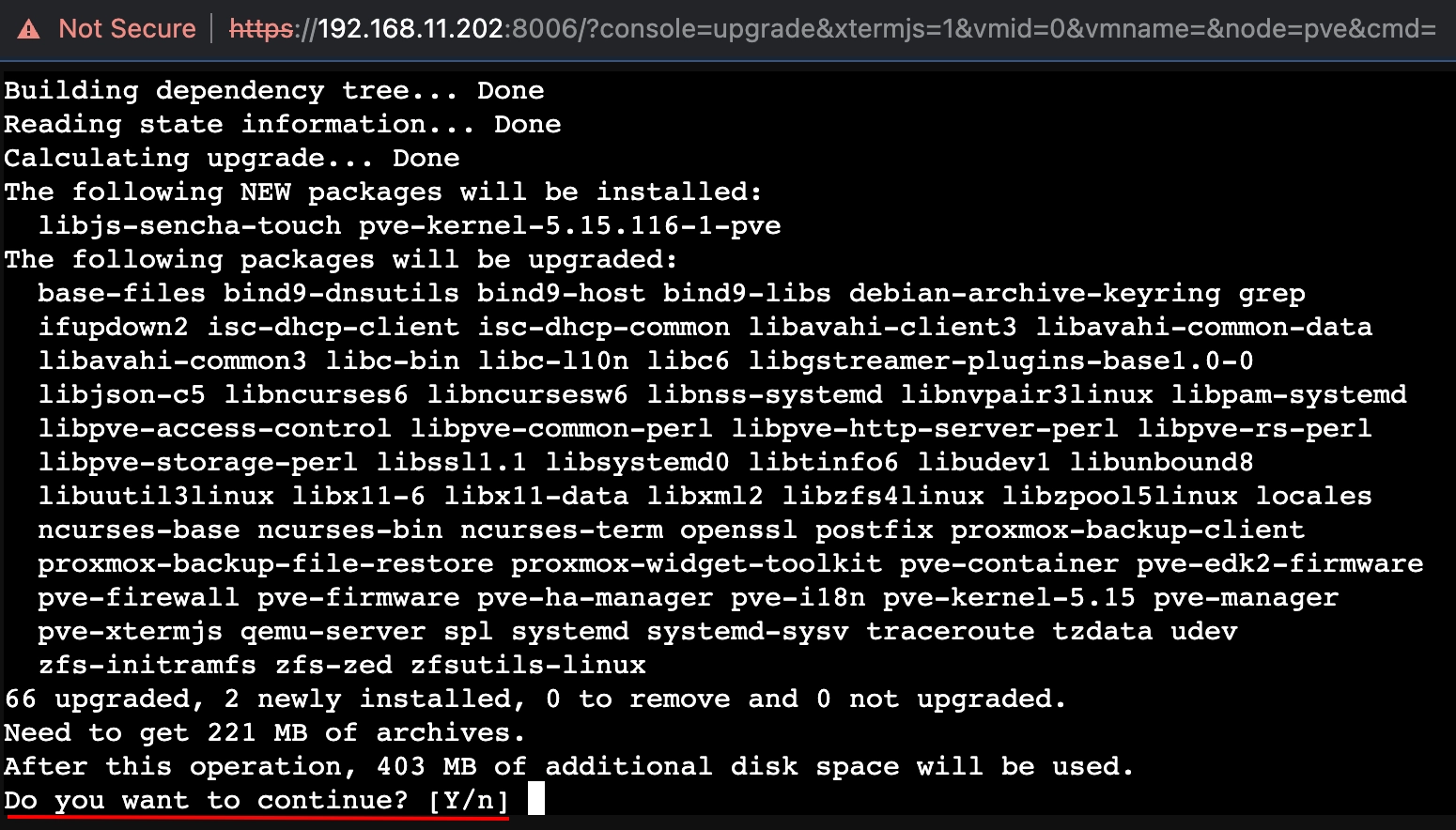
Attendez la fin de la mise à niveau et ne fermez pas la fenêtre d'installation de la mise à jour. Une fois la mise à jour terminée, vous verrez un message indiquant qu'il faut redémarrer :
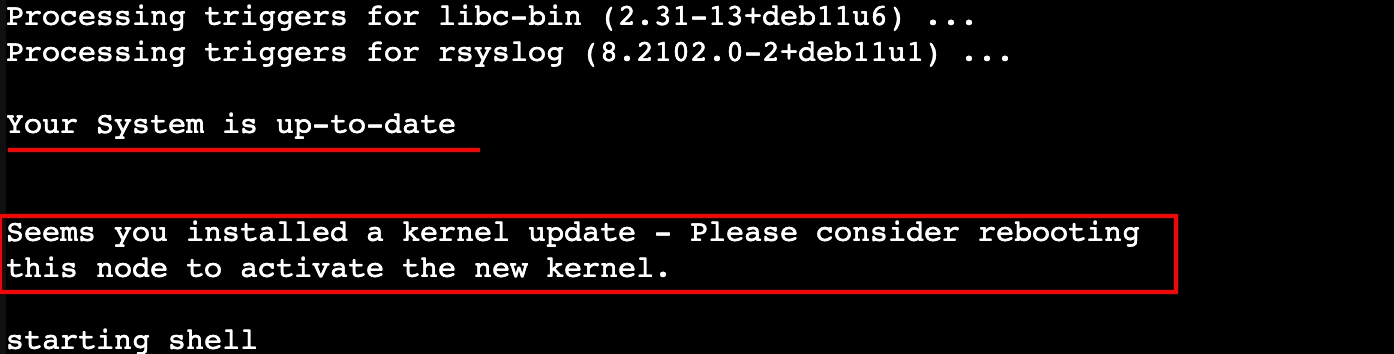
6. Redémarrez ProxmoxVE. Dans la console, entrez la commande
reboot now
7. Attendez que le serveur démarre et rafraîchissez la page du navigateur pour vérifier la version actuelle de ProxmoxVE :
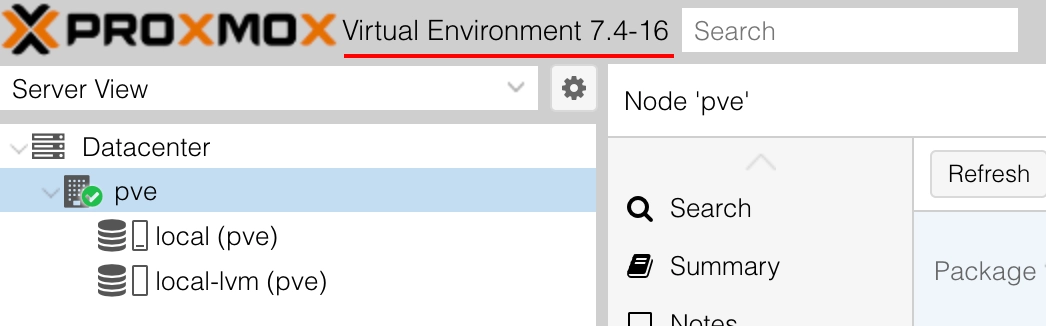
Mise à jour de ProxmoxVE vers la version 8
Tout d'abord, assurez-vous qu'il n'y a pas de mises à jour pour la version actuelle de ProxmoxVE. Si c'est le cas, mettez-la à jour. Vous pouvez aller à la console dans l'interface web ou vous connecter au serveur via SSH, lancer les commandes suivantes dans l'ordre :
apt update apt dist-upgrade
Il est également important de désinstaller à l'avance tous les ports, plugins et modules qui ne sont pas officiellement pris en charge par ProxmoxVE (s'ils ont été installés).
1. Exécutez le script de vérification avant de mettre à jour avec la commande (vous pouvez utiliser la console de l'interface web) :
pve7to8 --full
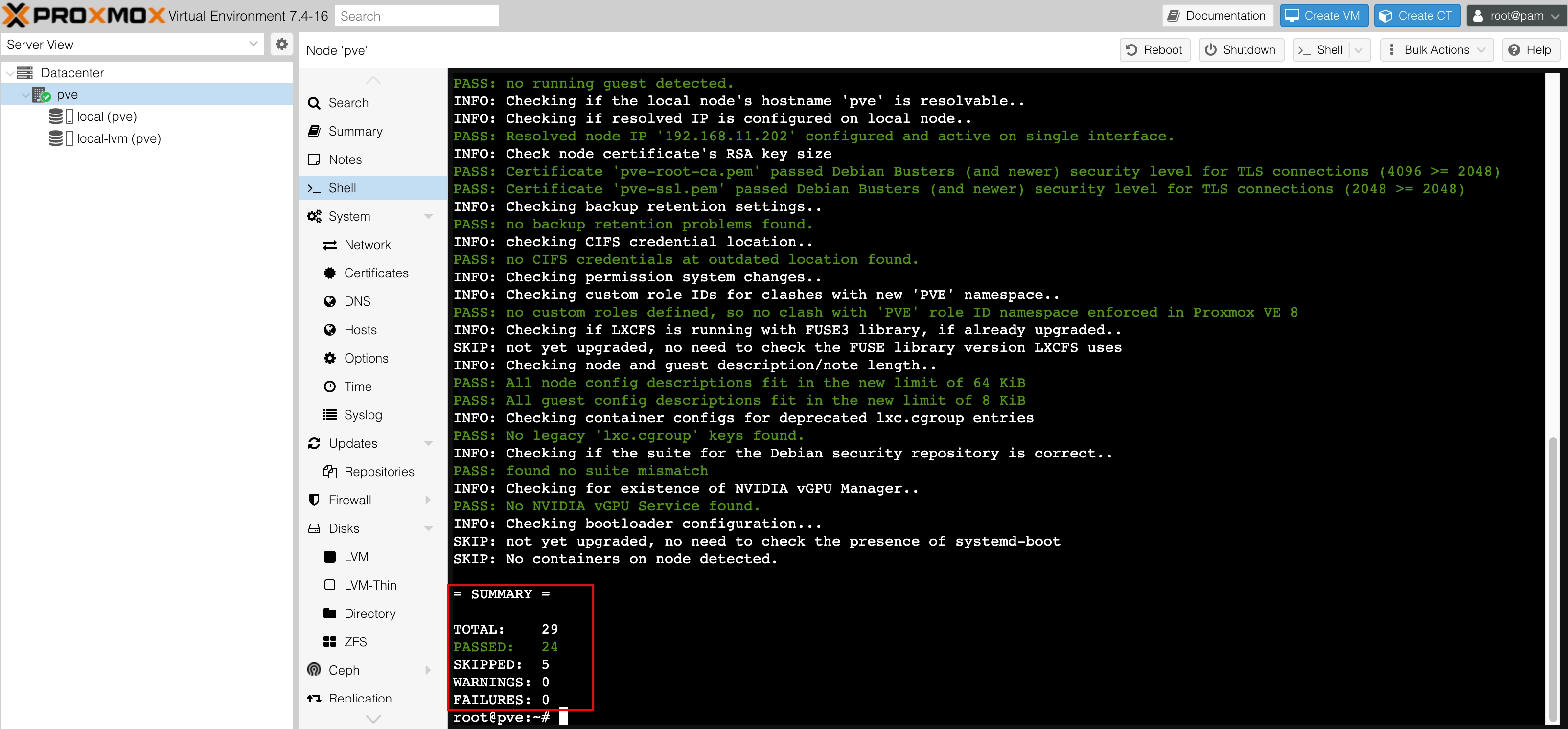
Il n'y a pas eu de modifications profondes sur notre nœud, et par conséquent notre système a passé avec succès le test de compatibilité et peut être mis à jour sans manipulations supplémentaires. Si une vérification préalable sur votre serveur révèle des erreurs et des avertissements, ceux-ci devront être résolus avant de poursuivre la mise à jour vers la version 8. Notez que l'élément Avertissements n'est pas si critique et peut être ignoré si les avertissements ne concernent pas les fonctions de base du virtualiseur.
2. Vous devez maintenant ajouter les dépôts apt de Bookworm pour Debian et Proxmox.
Remplacez la source dans la liste des sources :
sed -i 's/bullseye/bookworm/g' /etc/apt/sources.list
Vous pouvez aussi avoir besoin de faire des changements dans la liste des dépôts (si vous n'avez pas d'abonnement), définissez votre fichier en allant dans le répertoire /etc/apt/sources.list.d/ avec la commande cd /etc/apt/sources.list.d/:
sed -i -e 's/bullseye/bookworm/g' /etc/apt/sources.list.d/pve-install-repo.list
Autre option :
sed -i -e 's/bullseye/bookworm/g' /etc/apt/sources.list.d/pve-no-enterprise.list
Si vous avez un abonnement payant :
sed -i -e 's/bullseye/bookworm/g' /etc/apt/sources.list.d/pve-enterprise.list
Important ! Si vous avez un cluster Ceph installé, vous devez ajouter les dépôts de ce composant. Veuillez noter que la version 17.2 Quincy de Ceph doit être installée. Si ce n'est pas le cas, avant de mettre à jour Proxmox vers la version 8, vous devez mettre à jour Ceph vers la version 17.2 Quincy.
Si vous avez un abonnement payant :
echo "deb https://enterprise.proxmox.com/debian/ceph-quincy bookworm enterprise" > /etc/apt/sources.list.d/ceph.list
Si vous n'avez pas d'abonnement payant :
echo "deb http://download.proxmox.com/debian/ceph-quincy bookworm no-subscription" > /etc/apt/sources.list.d/ceph.list
3. Mettez à jour la distribution Debian et Proxmox vers la version 8 en exécutant séquentiellement les commandes :
apt update apt dist-upgrade
Pendant l'installation des mises à jour, plusieurs actions seront demandées à l'utilisateur. Si une bannière s'ouvre au début de la mise à jour, appuyez sur "q" pour continuer la mise à jour. Pour le reste, utilisez les recommandations du site officiel de Proxmox :
Flèche gauche et Entrée
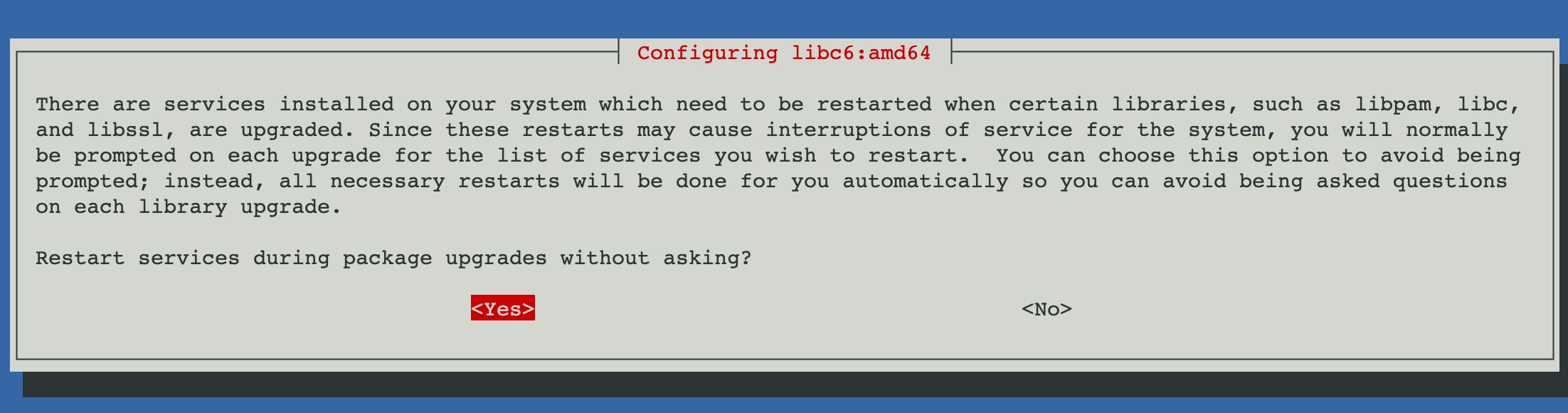
Espace - TAB - OK
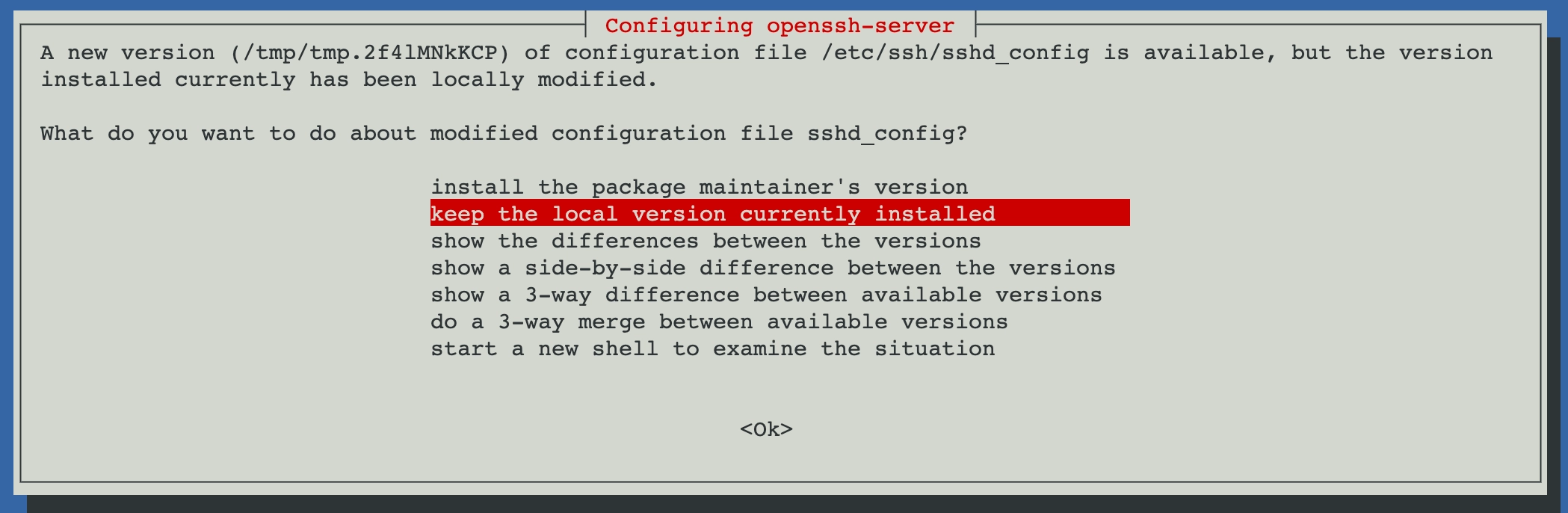
Au cours du processus d'installation, le système posera plusieurs questions sur les versions des fichiers système. C'est une bonne idée de vérifier la différence pour chaque fichier en question et de choisir la réponse qui convient le mieux à votre configuration. Fichiers de configuration générale avec les modifications et les options recommandées :
- /etc/issue → Proxmox VE génère automatiquement ce fichier au démarrage, et il n'aura qu'un effet cosmétique sur la console de connexion. L'utilisation de la valeur par défaut "None" - "N" (conserver la version installée actuelle) est sûre ici.
- /etc/lvm/lvm.conf → Les changements liés à Proxmox VE seront mis à jour et une version plus récente de la configuration peut être utile. Si vous n'avez pas effectué de modifications supplémentaires vous-même et que vous n'êtes pas sûr, il vous est demandé de sélectionner "Yes" - "Y" (installer la version du mainteneur de paquets).
- /etc/apt/sources.list.d/pve-enterprise.list → ici vous pouvez sélectionner "None" - "N" pour conserver la version actuelle si vous n'avez pas d'abonnement. Sinon "Yes" - "Y".
- /etc/default/grub → Vous devez être très prudent ici, car ce fichier n'est généralement demandé que si vous l'avez modifié manuellement, par exemple pour ajouter une option de ligne de commande du noyau. Il est recommandé de vérifier la différence pour les changements pertinents. Notez que les modifications apportées aux commentaires (lignes commençant par #) n'ont pas d'importance. Si vous n'êtes pas sûr, nous vous suggérons de choisir "No" - "N" (conserver la version installée actuelle).
La mise à jour s'est terminée sans erreur :

4. Redémarrez le système :
reboot now
5. Vérifiez la version après le téléchargement :